Przewodnik: selektywnie odzyskuj utracone zdjęcia z iPhone'a bez kopii zapasowej
Autorstwa: Nathan E. Malpass, ostatnia aktualizacja: 21 sierpnia 2019 r
Jak odzyskać utracone zdjęcia na telefonie iPhone X / 8/7/6 bez kopii zapasowej? Musiałem go przywrócić, ale kiedy go przywróciłem, ostatnią kopią zapasową był sierpień. Straciłem dużo zdjęć, aplikacji, kontaktów, wiadomości i zakładek.
Wszyscy cenimy nasze zdjęcia, ponieważ nadają nowy kształt ważnym ludziom, wydarzeniom, miejscach lub rzeczom w naszym życiu, w których zawsze pozostaną takimi, jakimi byli podczas robienia zdjęć, podczas gdy oni sami nieuchronnie się zmieniają.
Dlatego taka tragedia jest przypadkowa, gdy zdjęcia użytkownika zostaną przypadkowo usunięte, a on lub ona nie wykonał ich kopii zapasowych. Na przykład: przywrócenie ustawień fabrycznych telefonu iPhone może spowodować usunięcie wszystkich multimediów zapisanych na telefonie iPhone.
Jeśli jesteś jak większość właścicieli iPhone'a, prawdopodobnie nie wykonałeś żadnych dodatkowych kopii - co utrudnia przywrócenie cennych zdjęć z iPhone'a bez kopii zapasowej.
Część 1: Jaki zestaw narzędzi może odzyskać utracone zdjęcia nawet bez tworzenia kopii zapasowejCzęść 2: Przewodnik krok po kroku, jak odzyskać utracone zdjęcia nawet bez kopii zapasowejCzęść 3: Jak wykonać kopię zapasową utraconych zdjęć z iPhone'a na iCloud i iTunesPrzewodnik wideo: Odzyskiwanie utraconych zdjęć z iPhone'a bez kopii zapasowej
Część 1: Jaki zestaw narzędzi może odzyskać utracone zdjęcia nawet bez tworzenia kopii zapasowej
Istnieją elementy oprogramowania typu open source, które mogą pomóc, ale są one bardzo skomplikowane w użyciu, ponieważ są zaprojektowane jako narzędzie wiersza polecenia, które wymaga specjalistycznej wiedzy, aby skutecznie korzystać.
Najlepszym rozwiązaniem jest użycie prostego, ale zaufanego i potężnego profesjonalnego narzędzia do odzyskiwania danych, które pozwala przywrócić usunięte zdjęcia z iPhone'a bez kopii zapasowej lub z dowolnymi kopiami zapasowymi. Jednym z takich narzędzi jest FoneDog iOS Photos Recovery. Łatwy w użyciu, kompleksowy program do odzyskiwania danych, iOS Data Recovery pozwala odzyskać i wybrać usunięte zdjęcia z iPhone'a, niezależnie od tego, czy wykonałeś ich kopie zapasowe w iCloud lub iTunes i bez przywracania urządzenia mobilnego.
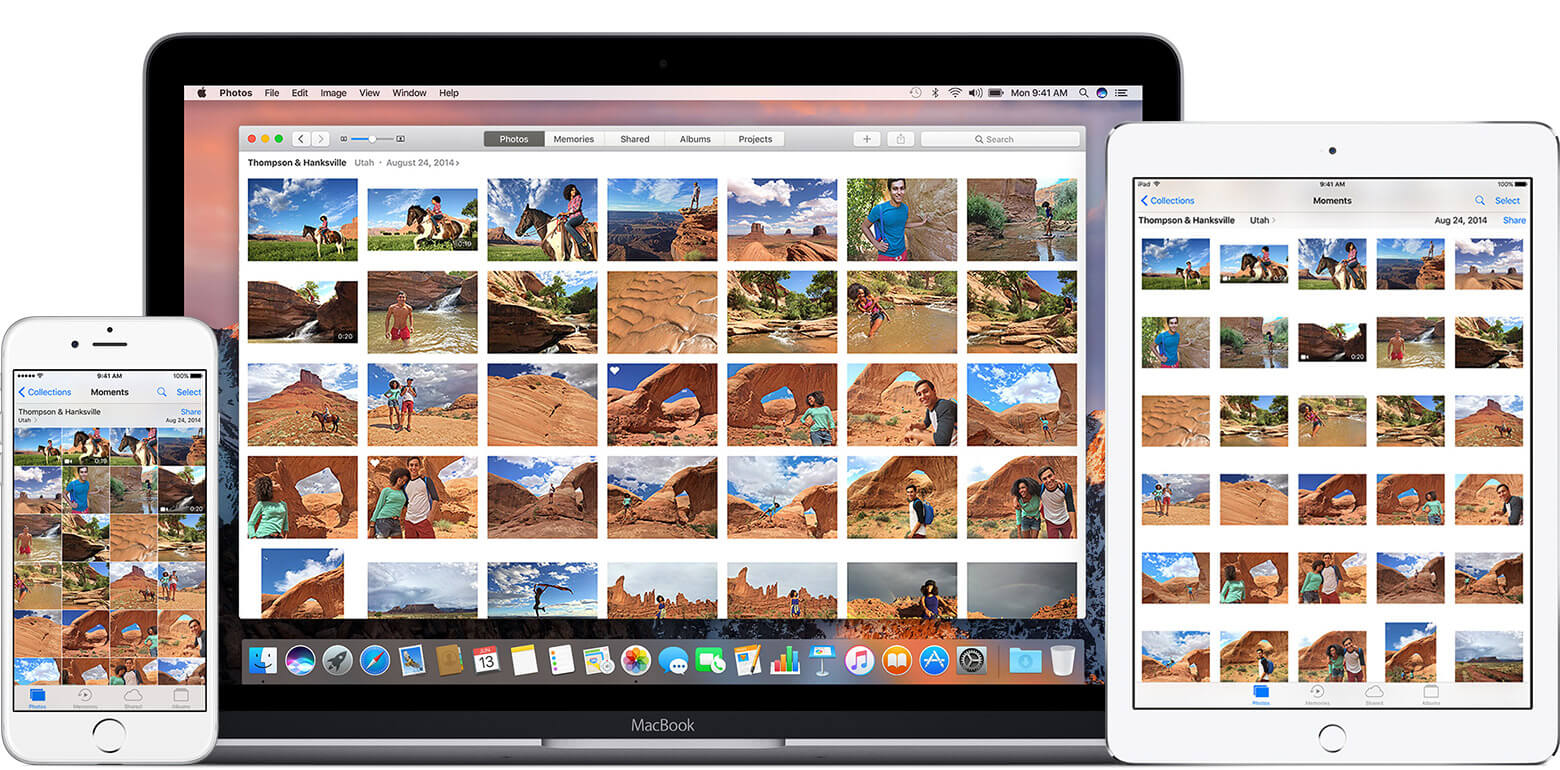
Istnieje kilka powodów, dla których to narzędzie jest wysoce zalecane do odzyskiwania zdjęć, które zostały przypadkowo usunięte i których nie utworzono kopii zapasowej:
- Obsługuje szeroki zakres treści oprócz zdjęć, w tym wiadomości, filmy, przypomnienia, notatki, wydarzenia w kalendarzu, historię połączeń i kontakty. (Oznacza to, że bez względu na rodzaj zdjęć, które chcesz odzyskać, czy to z Rolki z aparatu, ze Strumienia zdjęć, czy z Biblioteki zdjęć, możesz je odzyskać).
- Zapewnia trzy sposoby przywracania usuniętych zdjęć:
- Bezpośrednio z iPhone'a bez kopii zapasowej
- Korzystanie z kopii zapasowych utworzonych w iTunes
- Korzystanie z kopii zapasowych utworzonych w iCloud
- Pozwala wyświetlić podgląd usuniętych zdjęć jako miniatury i odzyskać te, które chcesz odzyskać zamiast wszystkich i bez wykonywania pełnego przywracania iCloud lub iTunes, co znacznie ułatwia proces odzyskiwania danych.
- Posiada łatwy w obsłudze interfejs użytkownika, który zapewnia łatwe korzystanie z narzędzia, nawet jeśli jest to Twój pierwszy raz.
- Obsługuje wszystkie modele iPhone'a, od iPhone 4, iPhone 4s, iPhone 5, iPhone 5s, iPhone 5c, iPhone 6 / 6s (Plus) i iPhone 7 (Plus), iPhone 8 (Plus), iPhone X.
- Kompatybilny ze wszystkimi wersjami iOS, od iOS 5 do iOS 11.
- Działa dobrze z komputerami z systemem Windows i Mac.
- Gwarantuje, że Twoje dane nie zostaną nadpisane, zapewniając w 100% bezpieczne odzyskiwanie danych. W rzeczywistości Fonedog ma najwyższy wskaźnik odzysku w branży
Możesz bezpłatnie pobrać tę wersję, aby spróbować.
Darmowe pobieranie Darmowe pobieranie
Część 2: Przewodnik krok po kroku, jak odzyskać utracone zdjęcia nawet bez kopii zapasowej
Krok #1: Pobierz i zainstaluj zestaw narzędzi FoneDog. Podłącz swój iPhone do komputera za pomocą kabla USB.
Krok #2: Uruchom zestaw narzędzi na komputerze, kliknij „Odzyskaj z urządzenia iOS' opcja.
Wskazówki:
Zainstaluj najnowszą wersję iTunes przed uruchomieniem FoneDog. W przeciwnym razie może nie działać tak skutecznie, jak może.
Aby uniknąć automatycznej synchronizacji danych, unikaj jednoczesnego uruchamiania iTunes i zestawu narzędzi Fonedog.
Możesz to zapewnić, wyłączając funkcję automatycznej synchronizacji iTunes przez uruchomienie iTunes > Preferencje > urządzenia a następnie zaznaczenie „Zapobiegaj automatycznym synchronizacjom iPodów, iPhone'ów i iPadów".
Krok #1: Pobierz i zainstaluj zestaw narzędzi FoneDog. Podłącz swój iPhone do komputera za pomocą kabla USB.
Krok #2: Uruchom zestaw narzędzi na komputerze, kliknij „Odzyskaj z urządzenia iOS' opcja.
Wskazówki:
Zainstaluj najnowszą wersję iTunes przed uruchomieniem FoneDog. W przeciwnym razie może nie działać tak skutecznie, jak może.
Aby uniknąć automatycznej synchronizacji danych, unikaj jednoczesnego uruchamiania iTunes i zestawu narzędzi Fonedog.
Możesz to zapewnić, wyłączając funkcję automatycznej synchronizacji iTunes przez uruchomienie iTunes > Preferencje > urządzenia a następnie zaznaczenie „Zapobiegaj automatycznym synchronizacjom iPodów, iPhone'ów i iPadów".
Krok #3: Wybierz typ danych, które chcesz odzyskać, i zeskanuj iPhone'a w poszukiwaniu utraconych zdjęć, klikając „Rozpocznij skanowanie„. Zajmie to kilka minut, w zależności od ilości zapisanych danych.
Krok #4: Gdy zobaczysz, że media się pojawiają, kliknij „Pauza”, aby zatrzymać proces skanowania.

Krok #5. Wyświetl podgląd danych, które będą się składać zarówno z istniejących, jak i utraconych danych, i które będą wyświetlane w kategoriach.
Krok #6: Wybierz usunięte zdjęcia z iPhone'a, przesuwając palcem po „Wyświetlaj tylko usunięte elementy' opcja.
Krok #7: Przejrzyj pliki, które się pojawią, klikając typ pliku po lewej stronie okna.
W prawym górnym rogu pojawi się pole wyszukiwania, w którym możesz wyszukać określony plik, wpisując słowo kluczowe w polu wyszukiwania.
Krok #8. Odzyskaj utracone zdjęcia, umieszczając znacznik wyboru przed polem, aby je zaznaczyć, a następnie kliknij przycisk „wyzdrowieć”w prawej dolnej części okna. Spowoduje to zapisanie ich na komputerze.

Darmowe pobieranie Darmowe pobieranie
Część 3: Jak wykonać kopię zapasową utraconych zdjęć z iPhone'a na iCloud i iTunes
Chociaż teraz możesz być bardziej ostrożny ze swoimi zdjęciami, lepiej zapisać ich kopie w iCloud lub iTunes, aby uniknąć konieczności przechodzenia przez tę samą próbę przywrócenia ich, jeśli przypadkowo zostaną ponownie usunięte.
1. Przewodnik krok po kroku do tworzenia kopii zapasowych zdjęć z telefonu iPhone na iCloud
1: Na iPhonie otwórz „Ustawienia” i wybierz „iCloud”.
2: Kliknij „Kopia zapasowa” na końcu menu.
3: Przejdź do „Ustawień iCloud Backup” i włącz „iCloud Backup”.
To natychmiast wyświetla komunikat, że iTunes nie utworzy kopii zapasowej danych, dopóki włączona jest opcja Kopia zapasowa iCloud.
Podczas synchronizacji lub połączenia z siecią iCloud tworzy kopię zapasową wszystkich danych zapisanych na telefonie iPhone.
Aby praktycznie natychmiastowo utworzyć kopię zapasową zdjęć w iCloud, włącz opcję „Utwórz kopię zapasową teraz” na głównym ekranie kopii zapasowej iCloud. To tworzy kopię zapasową zdjęć, które nie były wcześniej przechowywane.
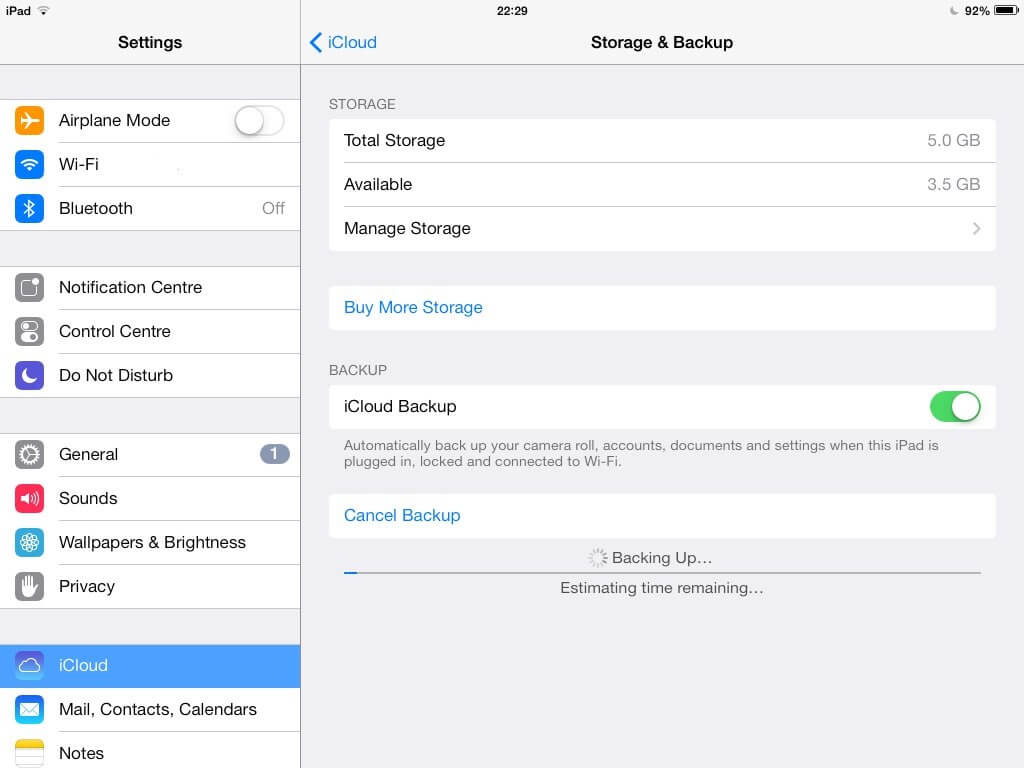
#1: Uruchom iTunes, podłącz iPhone'a do komputera.#2: Wybierz urządzenie i kliknij prawym przyciskiem myszy iPhone'a na urządzeniu i wybierz polecenie „Kopia zapasowa”.
#3: Następnie przejdziesz do karty podsumowania i klikniesz duży przycisk Utwórz kopię zapasową teraz, jak pokazano na środku okna. Następnie kliknij przycisk Synchronizuj w prawym dolnym rogu okna. Zostanie wyświetlone okno postępu tworzenia kopii zapasowej.
iTunes może automatycznie i regularnie wykonywać kopie zapasowe wszystkich danych. Sprawdź, czy przypadkowo wyłączyłeś tę funkcję na swoim iPhonie. Jeśli tak, włącz go, aby cieszyć się wygodą, jaką zapewnia.
Jeśli wybierzesz iCloud zamiast iTunes, aby wykonać kopię zapasową swoich zdjęć, wiedz, że możesz przechowywać tylko do 5 GB danych w iCloud. Ale możesz to zrobić w dowolnym momencie na swoim koncie, o ile masz dostęp do stabilnego i niezawodnego połączenia internetowego.
2. Przewodnik po tworzeniu kopii zapasowych zdjęć za pomocą iTunes
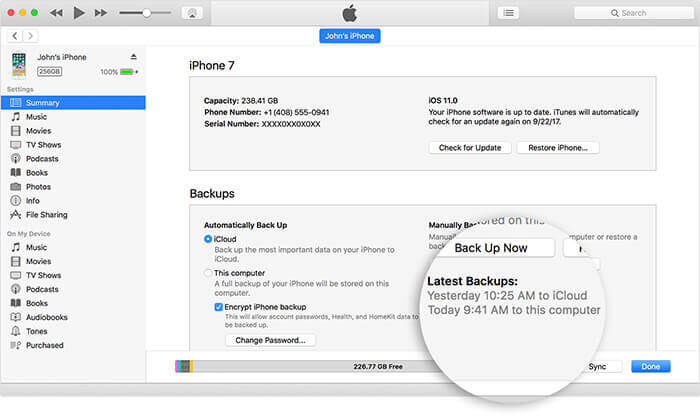
Ludzie też czytali:
Najlepsze oprogramowanie do odzyskiwania utraconych zdjęć
Jak wykonać kopię zapasową zdjęć z iPhone'a na komputer w 5 łatwych sposobach
Przewodnik wideo: Odzyskiwanie utraconych zdjęć z iPhone'a bez kopii zapasowej
Nasze zdjęcia są tak cenne, ponieważ są namacalnymi formami naszych najcenniejszych wspomnień, więc staraj się je chronić. Ale przypadkowo stracisz je na iPhonie, upewnij się, że korzystasz z prostego, ale zaufanego i potężnego narzędzia, takiego jak FoneDog Toolkit, a także wykonaj kopię zapasową multimediów w iCloud lub iTunes. Tutaj zapewniamy przewodnik wideo dla Ciebie.
Jak o tobie? Co sądzisz o produkcie FoneDog? Podziel się z nami swoimi przemyśleniami, doświadczeniami lub problemami, pozostawiając je nam w sekcji komentarzy poniżej.
Zostaw komentarz
Komentarz
iOS Odzyskiwanie danych
3 Metody odzyskiwania usuniętych danych z iPhone'a lub iPada.
Darmowe pobieranie Darmowe pobieranieGorące artykuły
/
CIEKAWYDULL
/
PROSTYTRUDNY
Dziękuję Ci! Oto twoje wybory:
Doskonały
Ocena: 4.5 / 5 (na podstawie 76 oceny)
